PKPM教案DOCWord文档下载推荐.docx
《PKPM教案DOCWord文档下载推荐.docx》由会员分享,可在线阅读,更多相关《PKPM教案DOCWord文档下载推荐.docx(12页珍藏版)》请在冰豆网上搜索。
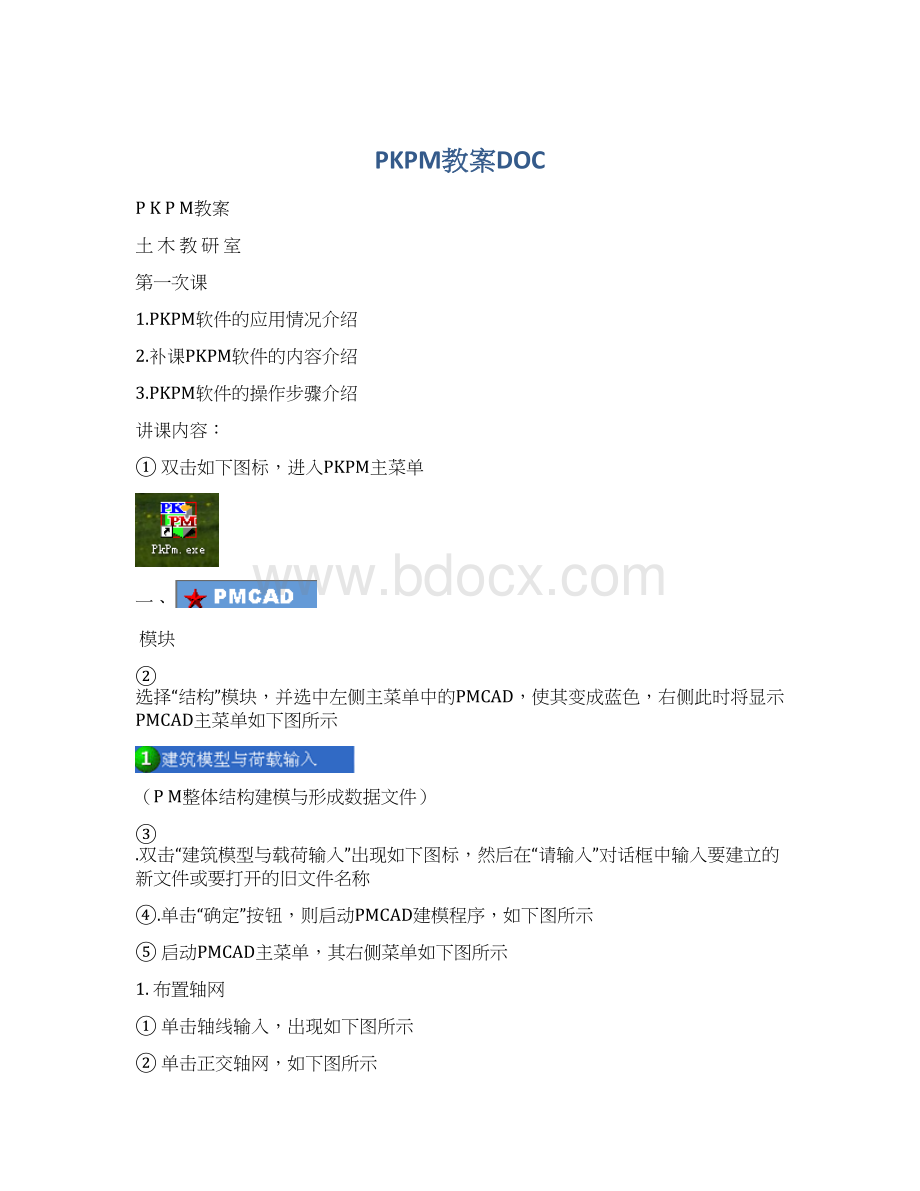
如下图所示
⑤单击“轴线命名”,对于圆弧轴网采用单根轴线命名,一一点击每根网格,为其所在的轴线命名。
2.楼层定义(布置柱子和梁)
①单击屏幕右侧菜单“楼层定义”,弹出“楼层定义”子菜单,如下图所示
1)单击柱布置,出现柱布置菜单如下图所示,可进入柱截面定义、布置等。
②单击“新建”按钮,弹出柱截面定义的对话框,如下图所示
③单击“确定”定义一柱截面
④选择已定义的柱然后单击布置,在指定位置上布置柱
2)单击梁布置,出现柱布置菜单如下图所示,可进入梁截面定义、布置等
⑤单击“梁布置”,梁的布置步骤同柱的布置步骤,布置效果如下图
⑥单击“偏心对齐”如下图所示
⑦单击“柱与粱齐”,出现如下对话框
输入Y,选取需要对齐的柱子,点取参考粱,用光标选择需要对齐的边
3.荷载输入
①单击“楼面恒活”出现如下图标,单击添加,输入橫载3.24和活载2.0,然后单击“确定”
②单击“荷载输入”,会出现如下图标
③单击“梁间荷载”,出现如下图标
选择“线荷载”,输入荷载值
④选中需要布置的荷载,单击“布置”,布置荷载如下图所示
4.设计参数
①单击“设计参数”出现如下
②第一标准层建完之后,添加新标准层做法如下
③点击“确定”
5.楼层组装
1)
2)
①保存退出
②确定(pmcad的第一部就完成了)
第二次课
1.楼面布置操作内容
2.楼面荷载传导计算
3.绘制结构平面图
6.全房间开洞、修改板厚、荷载修改
①主要是房间开洞、修改板厚
主要是各层楼板开洞修改板厚楼板错层强度等级菜单如下
7.荷载的修改
①
回车
(第1标准层不用荷载修改)
9.画板的平面施工图
①点击楼板计算
②点击自动计算
回到主菜单
③点击进入绘图
④点击楼板钢筋
⑤点击逐间布筋如下图
⑥布置完之后效果如下图
第三次课
1.形成PK文件
2.平面结构交互式输入及计算
10.进入PK文件菜单
形成PK文件
主要功能:
生成PK软件结构计算所需的数据文件。
可以生成平面上任意一榀框架的结构计算数据文件,任意一层上的单跨或连续次梁的计算数据文件,以及底框结构底层框架的任意一榀数据文件。
启动菜单后有三个选项:
默认文件名为“PK-轴线号.sj”,若轴线号中含“/”将予以忽略。
如“PK-1/C”将成为“PK-1C”。
若点取的框架没有轴线名称,将按生成的框架次序设置缺省文件名,如“PK-01”等。
输入风载信息。
程序自动计算迎风面宽度,若不正确可自行修改
框架荷载处理方式
v生成的PK数据中,梁柱杆件的自重由PK程序计算,而楼面均布荷载和其他非楼面传来的荷载需在PMCAD中输入。
v对于框架节点平面外作用的弯矩,在计算平面框架时不予考虑。
但对于平面外柱荷载的向下集中力,以及当此集中力存在偏心时产生的框架柱平面内的弯矩予以考虑。
连梁生成
在此选择的连梁一般为次梁,因此纵筋锚固长度等构造措施按非抗震梁选取。
程序默认抗震等级为4,此时连梁上有箍筋加密区,且梁上角筋连通。
若想取消箍筋加密区和角筋连通,则选择5级
框排架辅助设计软件PK的操作
11.平面结构交互式输入及计算
v交互建立平面框架模型和荷载数据输入;
v框、排架和连续梁结构内力和配筋计算;
v绘制整榀框架施工图;
v绘制排架柱的施工图;
v绘制连续梁施工图;
PK数据交互输入和计算
三个选项:
v新建文件:
新建交互输入文件(.jh文件),分别输入框架的网格,进行构件定义和布置,并输入恒、活、风、吊车荷载及有关地震、材料等参数,过程与PMCAD主菜单一类似。
v打开已有交互文件:
打开以前建立的“.jh”文件。
v打开已有数据文件:
打开有PMCAD主菜单四生成的“.sj”文件。
v程序进行框架结构的内力和配筋计算,计算结果以图形和文本格式输出。
v计算结果图形包括弯矩包络图M.T,配筋包络图AS.T,轴力包络图N.T,剪力包络图V.T,恒载内力图D-M.T,D-N.T,D-V.T,活载内力图L-M.T,L-N.T,L-V.T,左风载弯矩图WL.T,右风载弯矩图WR.T,左地震弯矩图EL.T,右地震弯矩图EL.T。
这些图形必须经查看以后才能生成。
v图形拼接:
将以上各图形拼接在一张图纸中。
12..绘制结构平面图
修改钢筋
v柱纵筋\梁上配筋、梁下配筋:
改柱纵筋和梁上、下部纵筋。
v梁柱箍筋:
改梁柱箍筋。
v节点箍筋:
修改节点区箍筋,仅抗震等级为一、二级时起作用。
v梁腰筋:
修改梁腰筋。
v悬挑梁:
修改悬挑梁的各参数,也可把已有的悬挑梁转变成端头支承梁,还可把端头支承梁转变为悬挑梁。
v次梁:
显示各梁上次梁位置的集中力,供校核次梁下的箍筋加密或吊筋配置用。
v弹塑位移:
进行罕遇地震下薄弱层弹塑性位移计算。
程序按梁柱的实际配筋,材料强度的标准值进行弹塑性位移计算,并在屏幕显示结果。
不满足要求时,修改梁柱截面尺寸重新计算。
楼层屈服强度系数≤0.5时用红色表示。
v框架梁裂缝挠度计算:
按照框架梁实配钢筋,计算最大裂缝宽度和挠度。
当裂宽或挠度超过规范规定限值时,用红色显示,此时需修改梁钢筋或截面尺寸等以满足要求。
第四次课
1.SATWE程序的特点及应用;
2.SATWE数据与检查、参数设置
3.结构分析与构件配筋计算
二、
模块(补充、检查、计算,为绘制墙、梁、柱施工图提供数据文件)
13.①分析与设计参数补充定义(必须执行的过程)
根据要求修改一下信息“必须执行”的都要执行
查看数检报告文件当有错误时通过这个查看是什么原因
②点击退出
14.内力计算
分析结果图形和文本显示
①点击
显示其他层
②点击
把其他层的也显示下(pkpm有显示的就生成pkpm文件,最后转成cad)
③点击
④点击
把其他层的内容也显示出来
红色字体说明不满足
================================================================================
这时需要调整
可以调整柱的尺寸和混凝土强度等级。
1、调整柱的尺寸的方法
若一、二层的轴压比(小于0.8)不满足条件,则调大一层柱的截面(重新开始)
这时要先新建标准层再进行截面调整。
之后对柱与梁边对齐每个标准层都要柱与梁边对齐
楼层组装(注意相对应的标准层荷载层高)
保存退出
存盘退出
2、混凝土强度等级
===========================================================================
(0.67)为柱的轴压比
2.4为柱的角筋面积
7为单边受力筋面积
G2.2为箍筋面积
G0.4为梁的箍筋面积
7-0-8为梁左中右的钢筋面积
(具体说明如下)
==========================================================================
⑤点击
同样点击
把其他层的也显示下
1.60%小于(整层剪重比)所以满足条件
X方向最大层间位移角1/716小于1/550(框架结构规定),满足要求。
文件输出要一些几个
第五次课
1.绘制混凝土梁施工图;
2.绘制混凝土柱施工图
3.后期拼图工作内容
三、
15.形成成果资料
①梁---平法施工图
②按enter
③确定
④Enter
同样点击
把其他层的也显示下
⑤
⑥
⑦
⑧
⑨同样画出其他层的梁平法施工图
⑩
⑪
⑫确定
⑬
⑭
同样画出其他层的梁平法施工图
⑮
16.柱---平法施工图
①输出归并系数0.3
显示其他层的
③
④
同样
画出其他楼层的柱平法施工图
四、转成cad图(后期拼图工作内容)
①选择自己想要的图转成cad图
②
③完成后关闭退出
④在自己指定的目录去找出cad图
⑤整理cad图
五、打印需打印的内容(打印操作设置)